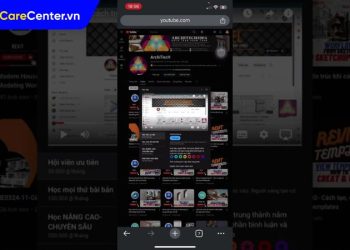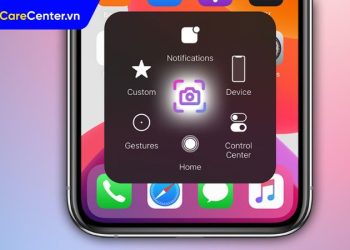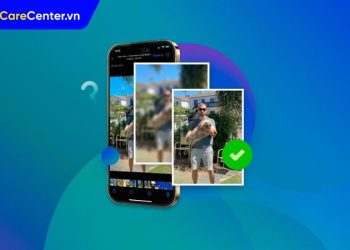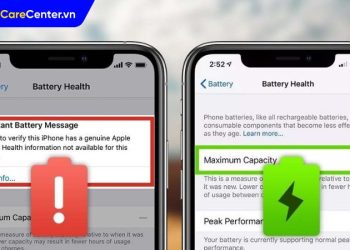Bạn vô tình xóa mất file quan trọng trên Zalo và đang loay hoay không biết làm sao để khôi phục? Đừng lo! Trong bài viết này, Care Center sẽ hướng dẫn bạn cách lấy lại file đã xóa trên Zalo bằng điện thoại và máy tính một cách nhanh chóng, dễ hiểu nhất!
Xem nhanh
Tại sao không tìm thấy file trên Zalo?
Không tìm thấy file trên Zalo thường do file quá hạn lưu trữ, chưa sao lưu, hoặc bộ nhớ đầy khiến dữ liệu tự động bị xóa.
- Zalo có giới hạn thời gian lưu trữ: Các file lớn hơn 100MB thường chỉ được Zalo lưu trên đám mây khoảng 7 ngày rồi sẽ tự động xóa.
- Người gửi đã thu hồi/xóa file: Nếu người gửi gỡ bỏ file khỏi cuộc trò chuyện, bạn cũng không thể thấy nữa.
- Mạng không ổn định: Kết nối internet yếu hoặc chập chờn có thể khiến file không tải lên/xuống được.
- Zalo bị lỗi/cũ: Ứng dụng Zalo của bạn có thể đang gặp lỗi tạm thời hoặc chưa được cập nhật phiên bản mới nhất.
- Bộ nhớ thiết bị đầy: Điện thoại/máy tính hết chỗ trống sẽ không thể lưu thêm file.

Cách lấy lại file đã xóa trên Zalo hiệu quả
Bạn hoàn toàn có thể khôi phục file đã xóa trên Zalo nếu thực hiện đúng cách lấy lại file đã xóa bằng điện thoại hoặc máy tính theo hướng dẫn dưới đây.
Cách lấy lại file đã xóa trên Zalo bằng điện thoại
Bạn có thể dễ dàng lấy lại file đã xóa trên Zalo bằng điện thoại thông qua tính năng sao lưu và khôi phục dữ liệu.
Hướng dẫn nhanh:
Mở Cá nhân → Vào Cài đặt → Chọn Sao lưu và khôi phục → Nhấn Sao lưu → Nhấn tiếp Khôi phục để hoàn tất quá trình.
Hướng dẫn Chi tiết:
- Bước 1: Mở Zalo trên điện thoại → Chọn tab Cá nhân ở góc dưới bên phải.

- Bước 2: Nhấn biểu tượng Cài đặt (hình răng cưa góc trên bên phải) → Chọn Sao lưu và khôi phục.

- Bước 3: Trong giao diện hiện ra, nhấn Sao lưu → Sau đó chọn Khôi phục để lấy lại file (bao gồm tin nhắn, ảnh, tệp…).

- Bước 4: Quay lại tin nhắn cá nhân hoặc nhóm để kiểm tra dữ liệu đã khôi phục.

Cách lấy lại file đã xóa trên Zalo bằng máy tính
Việc khôi phục file đã xóa trên Zalo bằng máy tính hoàn toàn khả thi nếu bạn đã thực hiện sao lưu dữ liệu từ trước.
Hướng dẫn nhanh:
Truy cập Cài đặt trên Zalo PC → Vào mục Lưu trữ → Chọn Xuất dữ liệu để sao lưu → Khi cần khôi phục, tiếp tục vào Cài đặt → Chọn Nhập dữ liệu → Tải tệp đã xuất trước đó → Bấm “Nhập dữ liệu” để hoàn tất.
Hướng dẫn chi tiết:
- Bước 1: Mở Zalo trên máy tính hoặc trình duyệt, nhấn biểu tượng Cài đặt (bánh răng) → Chọn mục Lưu trữ → Nhấn Xuất dữ liệu.

- Bước 2: Chọn loại dữ liệu muốn sao lưu (tin nhắn, file…) rồi nhấn Xuất dữ liệu để lưu về máy.

- Bước 3: Sau khi xuất, bạn sẽ có một file dữ liệu trên máy tính – lưu ý vị trí file để dùng khi cần khôi phục.

- Bước 4: Để khôi phục, vào lại Cài đặt → Chọn Lưu trữ → Nhấn Nhập dữ liệu.

- Bước 5: Nhấn Chọn file, tìm đến file sao lưu trước đó trên thiết bị.

- Bước 6: Cuối cùng, nhấn Nhập dữ liệu để phục hồi file đã xóa. Sau khi hoàn tất, kiểm tra lại tin nhắn hoặc file cần tìm.

Với những cách lấy lại file đã xóa trên Zalo nên trên, người dùng hoàn toàn có thể khôi phục lại các dữ liệu quý giá nhanh chóng và an toàn trên cả điện thoại và máy tính.
Mẹo phòng tránh mất file Zalo đầy hữu ích
Để hạn chế rủi ro mất dữ liệu, bạn nên chủ động bảo vệ thông tin bằng một số mẹo sau.
- Thường xuyên sao lưu các tệp quan trọng lên điện thoại, máy tính hoặc ổ cứng ngoài để dễ khôi phục khi cần.
- Kiểm tra thông báo từ Zalo, nhất là khi có cảnh báo sắp xóa dữ liệu để không bỏ lỡ file quan trọng.
- Dọn dẹp bộ nhớ định kỳ hoặc mở rộng dung lượng lưu trữ để tránh tình trạng Zalo tự xoá file do thiết bị đầy bộ nhớ.
- Kết hợp lưu trữ dữ liệu trên các nền tảng như Google Drive, Dropbox hoặc OneDrive để đảm bảo an toàn và dễ truy cập, kể cả khi không thể áp dụng cách lấy lại file đã xóa trên Zalo truyền thống.
Một số câu hỏi thường gặp
Làm sao để khôi phục ảnh trong nhóm Zalo?
Hiện Zalo chưa hỗ trợ khôi phục ảnh đã xóa nếu chưa được sao lưu.
Tin nhắn chưa sao lưu có xem lại được không?
Nếu chưa gỡ cài đặt Zalo và dữ liệu vẫn còn trên máy, bạn vẫn có thể xem lại. Tuy nhiên, nếu đã xoá app và chưa sao lưu thì không thể khôi phục.
Có thể khôi phục tin nhắn từ 2 năm trước không?
Có thể, miễn là bạn đã sao lưu và vẫn dùng đúng thiết bị cũ. Zalo chỉ hỗ trợ khôi phục trên cùng một thiết bị.

Vì sao không sao lưu được tin nhắn Zalo?
Nguyên nhân có thể do mất kết nối mạng hoặc app Zalo chưa cập nhật. Hãy đảm bảo có kết nối ổn định và dùng phiên bản mới nhất.
Đọc thêm:
- Bật mí cách tạo tài khoản Zalo thứ 2 trên điện thoại iPhone, Android
- Tin nhắn Zalo xóa rồi có lấy lại được không? Cách để lấy lại hiệu quả
- Bật mí cách gửi video dài qua Zalo trên máy tính, điện thoại dễ dàng
Địa chỉ Trung tâm bảo hành Care Center
64 Bạch Đằng, P.Bình Thạnh, Tp. HCM
56 Lê Văn Việt, Phường Hiệp Phú, TP. Thủ Đức